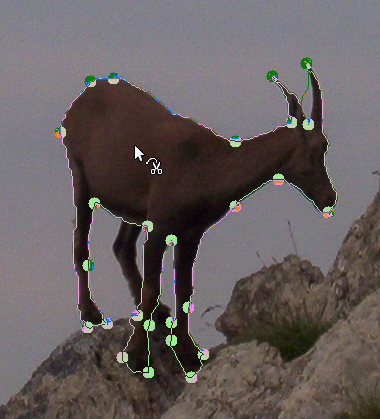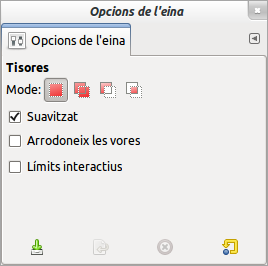L'eina Selecció de tisores és una peça interessant d'equipament: té algunes característiques en comú amb la Selecció Lliure, algunes característiques en comú amb l'eina Camí, i algunes característiques pròpies. És útil quan intenteu seleccionar una regió definida per canvis forts de color a les vores. Per utilitzar les Tisores, feu clic per crear un conjunt de «nodes de control», també anomenats ancoratges o punts de control, a les vores de la regió que esteu intentant seleccionar. L'eina produeix una corba contínua que passa a través d'aquests nodes de control, seguint qualsevol vora d'alt contrast que pugui trobar. Si teniu sort, el camí que trobi l'eina es correspondrà amb el contorn que esteu intentant seleccionar.
Malauradament, sembla que hi ha alguns problemes amb la lògica de seguiment de la vora d'aquesta eina, i el resultat de les seleccions que crea solen ser bastant crues en molts casos. Una bona manera de netejar-ho és commutar al mode Màscara ràpida i emprar eines de pintura per pintar les parts problemàtiques. En general, la majoria de la gent troba que l'eina Camí és més útil que les tisores, perquè, tot i que no té la capacitat intel·ligent de seguir les vores, els camins que produeix persisteixen fins que no se suprimeixen, i podeu modificar en qualsevol moment.
Hi ha diferents possibilitats d'activar l'eina:
-
Des del menú de la imatge → → ,
-
En fer clic a la icona eina
de la caixa d'eines,
-
Prement la drecera de teclat I.
El comportament per defecte de les tecles Maj, CtrlAlt descrites a Secció 2.1.1, «Tecles modificadores» per a totes les eines de selecció.
Tanmateix, hi ha una tecla modificadora que té un comportament especial si s'utilitza mentre editeu una selecció, és després que hàgiu afegit el primer node:
- Maj
-
Per defecte, l'ajust automàtic està activat: quan feu clic i arrossegueu el punter del ratolí, l'eina Tisores intel·ligents trobarà el punt de degradat màxim (fort contrast) per a situar un node de control nou o per a moure un node existent.
Mantenir premuda aquesta tecla mentre feu clic i arrossegueu, desactivarà aquesta funció i el node de control se situarà en la posició del punter del ratolí.
Retrocés elimina l'últim segment dibuixat, Escape cancel·la tots els segments de la selecció.
Each time you left-click with the mouse, you create a new control point, which is connected to the last control point by a curve that tries to follow edges in the image. To finish, click on the first point (the cursor changes to indicate when you are in the right spot) or press the Enter key. You can adjust the curve by dragging the control points, or by clicking on the boundary of the curve to create new control points. When you are satisfied and want to convert the curve to a selection, click anywhere inside the curve or press the Enter key.
Com s'ha dit abans, fent clic amb aquesta eina es creen punts. El contorn de la selecció es controla amb aquests punts de control. Durant la creació, es poden moure fent clic i arrossegant, excepte el primer i l'últim. La selecció es tanca quan col·loqueu l'últim punt al punt de partida. Quan es tanca la selecció, el punter del ratolí canvia segons la seva posició: dins
 , a la vora
, a la vora
 i a fora
i a fora
 . Podeu ajustar la selecció creant nous punts de control fent clic a sobre el contorn o movent cada punt de control (fusionant el primer i l'últim punt). La selecció es valida fent clic a dins.
. Podeu ajustar la selecció creant nous punts de control fent clic a sobre el contorn o movent cada punt de control (fusionant el primer i l'últim punt). La selecció es valida fent clic a dins.
Recordeu que només podeu tenir una selecció; si en feu una segona, la primera s'esborrarà quan valideu la segona.
![[Avís]](images/warning.png)
|
Avís |
|---|---|
|
Assegureu-vos de no fer clic dins de la corba fins que no l'hàgiu ajustada completament. Una vegada que l'heu convertit en una selecció, l'ordre desfer l'esborra completament i l'heu de tornar a fer des de zero. Assegureu-vos també de no canviar a una altra eina ja que es perdrien els nodes de control creats. Però encara podeu transformar la selecció en un camí i treballar-la amb l'eina Camí. |
Per a moure la selecció, consulteu Moure les seleccions.
Normalment, les opcions de l'eina es mostren en una finestra adjunta sota la caixa d'eines tan aviat com activeu una eina. Si no ho són, podeu accedir-hi des del menú principal a través de → → que obre la finestra d'opcions de l'eina seleccionada. També es pot accedir a les opcions d'eina disponibles fent doble clic a la icona de l'eina corresponent en la Caixa d'eines.
- Mode, Suavitzador, Suavitza la vora
-
![[Nota]](images/note.png)
Nota Vegeu Eines de selecció Opcions d'ajuda amb opcions que són comunes a totes aquestes eines. Ací només s'expliquen les opcions específiques d'aquesta eina.
- Límits interactius
-
Si s'activa aquesta opció, la línia entre el punt marcat i el punt anterior indicarà el contorn de la selecció. Si no està activada, el node es connectarà al node anterior per una línia recta mentre l'arrossegueu, i no veureu el camí resultant fins que no amolleu el botó del ratolí. En sistemes lents, desactivar aquesta opció pot fer que l'eina treballi més ràpidament.